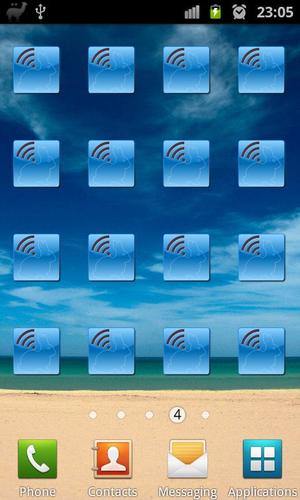
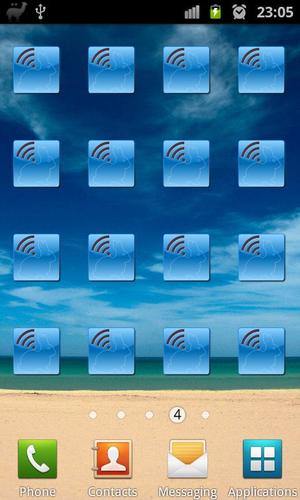
享受数百万个最新的Android应用,游戏,音乐,电影,电视,书籍,杂志等。随时随地,您的设备遍布设备。
这是一个小部件,可以在选定的设备上启用/禁用WiFi高性能模式。换句话说,通过使用小部件,您可以在手机/平板电脑的WiFi驱动程序中有效地禁用电源管理。虽然当然,它会流失更多的动力,但也有一些优势:
1。降低延迟。如果WiFi驱动程序不睡觉,则AP不必等到传递数据。这是许多情况,例如通过WiFi,音频流,网络游戏的IP VoIP调用(较低的延迟意味着更好的体验)。
2.确保即使屏幕关闭,WiFi即使在屏幕上也将较高的PM状态放置。同样,当您进行VoIP呼叫,流音频等时,这会有所帮助。
3。解决零星/不可靠的连通性问题。根本原因:一些较旧的WiFi路由器无法使用WiFi电源管理与设备可靠地通信(当AP想要发送数据时,它们实际上可能会睡觉)。当您的WiFi可以连接到访问点时,它会有所帮助,但是传输要么很慢或不可靠(高数据包丢失)。如果您无法连接到WiFi接入点,则该小部件无济于事。
4。只需加快下载传输速度即可。 YMMV。
小部件应在所有设备上使用Android 3.1及更高的设备。此外,对此进行了测试,并发现在三星Galaxy S II(即使在姜饼中)起作用。
一些用户报告说,这也适用于Acer Iconia和Galaxy Tab。其他设备可能会或可能不支持此功能。请亲自看看。如果有帮助,请留下评论/评级。
用法:将小部件添加到主屏幕上,然后点击以启用WiFi并激活/停用高性能模式。如果您看不到小部件,请启动活动。此后应正确列出小部件。
自动切换功能使用以下规则集工作:
1。如果WiFi连接丢失或手动禁用/断开连接,则将自动禁用高性能模式(如果启用了)以节省电池。
2。如果您重新连接到最后一个连接的网络,则将自动恢复高性能设置的最后一个适用状态。
3。如果您连接到与以前不同的网络,则将根据应用程序中的偏好设置(Whitelist)启用高性能模式
注意:虽然read_phone_state确实是非常有力和危险的许可,但除了知道是否有传入或发出的呼叫以便能够将其用作触发器之外,我并没有将其用于其他任何内容。没什么,真的...
如果您想仔细检查该小部件是否真的在手机上完成了工作,则可以尝试以下操作:
1。通过禁用的WiFi性能模式从计算机中ping手机。记下平均往返时间。在我的情况下,这是大约50毫秒
2。通过启用WiFi性能模式从计算机中ping手机。就我而言,平均往返时间缩短到约2-3ms。如果两种情况之间没有显着差异,则可能是您的手机不支持WiFi高性能模式。
展开
发布时间
大小
类别
实用工具包名